文本文件列出了EasyFolder在运行时显示的快捷方式
最近,EasyFolder在运行时显示的快捷方式内容备受关注,很多读者对此也很感兴趣。现在,我将列出EasyFolder在运行时显示的快捷方式的最新消息。
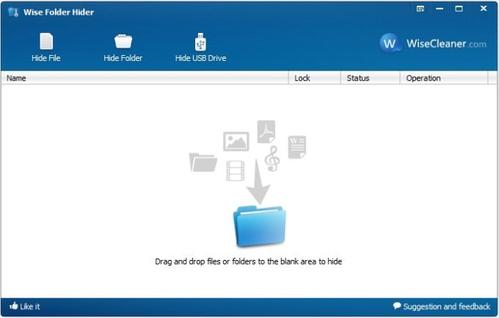
借助iOS 12的快捷方式应用程序,高级用户可以通过将多个操作链接在一起,轻松自动地执行重复任务。您的快捷方式是在快捷方式应用程序中管理和组织的,但是很难通过另一个快捷方式以列表的形式显示给用户。这就是简易文件夹的工作原理。这个由Reddit用户“E 10 with appeal”创建的很棒的快捷方式就像一个虚拟文件夹,你可以在其中添加任意数量的快捷方式,然后在运行时通过弹出菜单轻松选择要执行的快捷方式。
简单文件夹:快捷方式的文件夹
欢迎使用简易文件夹,这是在快捷方式应用程序中创建快捷方式文件夹的一种更简单的方法。
这些不是真正的文件夹——简单的文件夹只将文本文件保存到iCloud驱动器(“快捷键. txt”)的文件夹中,并通过菜单向您显示快捷键列表。
快捷文件夹
简单文件夹功能
简易文件夹不会复制实际的快捷方式,只会更新用于创建可用快捷菜单的文本文件。如果您愿意,也可以在“文本编辑”或其他文本编辑器中编辑快捷方式,以便从菜单中手动添加或删除快捷方式。
快捷文件夹
该文本列出了简易文件夹在运行时显示的快捷方式。
要获取快捷方式,请访问带有iOS 12或更高版本的iPhone或iPad上iCloud上的下载页面,然后单击标有“获取快捷方式”的蓝色按钮(如果系统询问您是否要在快捷方式应用程序中打开文件,请单击“打开”)。这将把简易文件夹导入快捷应用程序的库中。
单击快捷方式应用程序底部的库选项卡,然后单击简单文件夹块执行快捷方式。启动后,点按“编辑”按钮,然后点按“添加”,然后从库中选择要在简易文件夹菜单中列出的所有快捷方式。
快捷文件夹
选择快捷方式,通过简易文件夹快速访问。
重新启动简易文件夹后,现在将为您提供您在上一节中选择的快捷方式。从列表中选择一个,在不停止执行简易文件夹的情况下启动它。这是从简易文件夹访问常用快捷方式的好方法。
教程:如何将任何苹果音乐专辑添加到主屏幕
要从简易文件夹列表中删除快捷方式,请从菜单中选择编辑,单击删除,然后从菜单中选择要删除的任何快捷方式,然后单击完成。这样做将相应地更新iCloud驱动器中的快捷方式. txt文件。
快捷文件夹
再次运行轻松文件夹时,您会注意到所有已删除的快捷方式都已从菜单中删除(不要担心,从轻松文件夹中删除的所有快捷方式都在快捷方式应用程序库中完成)。
快捷文件夹
删除快捷方式后,它在“简单文件夹”菜单中的位置是什么?
提示:您也可以从主屏幕、共享菜单和小部件访问简单文件夹。
自定义简单文件夹
就像其他快捷方式一样,轻松文件夹可以根据您的偏好进行自定义。
打开快捷应用程序,点按“媒体库”标签的底部,然后轻按带有三个点的简单文件夹平铺的右上角(一定要点击三个点,否则将执行它)。
Apple快捷应用程序
单击自定义快捷方式更改简易文件夹的内部文件夹名称。
要更改此快捷方式保存其快捷方式. txt文件的内部文件夹的名称,只需在“创建文件夹”操作下自定义保存路径。或者,单击右上角的设置图标(看起来像两个开关),然后单击自定义快捷方式。
Apple快捷应用程序
注意:更改简易文件夹的名称将阻止您通过菜单打开简易文件夹快捷方式本身,除非您单击“添加”,然后再次将简易文件夹添加到列表中。
像iPhone或iPad上的任何其他快捷方式一样,您可以通过点按右上角的“设置”按钮来调整Easy。
Folder的一些便捷全局选项。苹果快捷方式应用
通过点击右上角附近的“ 设置”图标,根据自己的喜好调整以下各项 :
名称:为此快捷方式输入所需的标题。
图标:通过从照片库中选择现有图像,使用iOS设备的相机拍摄新照片或选择一种字形来选择快捷方式的主屏幕图标。
颜色:更改字形颜色。
字形:滑动以选择所需的图标。在底部的选项卡区域中,点击对象,人物,符号或服务,以在图标集之间快速切换。点击服务,为该快捷方式分配一个代表流行服务的图标,例如Apple Music,Facebook,Dropbox等。
图像:使用新图像或现有图像作为快捷方式的“主页”屏幕图标。
添加到Siri:要通过自定义Siri语音命令调用此快捷方式,请点击底部的“录制”按钮,说出类似“简易文件夹”之类的字样,然后点击“完成”。
在窗口小部件中显示:可通过“今日”屏幕的“快捷方式”窗口小部件使用此快捷方式。
在共享表中显示:通过iOS的共享表菜单从其他应用访问此操作。
添加到主屏幕:为快捷方式提供自己的主屏幕图标,以加快访问速度。
将快捷方式添加到主屏幕
如果您 如上一节所述选择了“ 添加到主屏幕 ”选项,则“快捷方式”应用程序会将Easy Folder的唯一URL传递给Safari。现在,您需要做的就是点击Safari的“ 共享”图标,然后选择“ 添加到主屏幕 ”选项 ,为该图标提供自定义名称,然后点击“ 添加”。
Apple Shortcuts应用程序-在主屏幕上添加图标
您可以从主屏幕手动删除Easy Folder的图标,但这样做只会删除该图标。如果您想从iPhone或iPad上永久删除此快捷方式,则需要通过“快捷方式”应用程序将其从媒体库中手动删除。
免责声明:本文由用户上传,与本网站立场无关。财经信息仅供读者参考,并不构成投资建议。投资者据此操作,风险自担。 如有侵权请联系删除!
-
江淮iEV7试驾预约流程如下:首先,访问江淮汽车官网或关注官方公众号,进入“试驾预约”页面。填写个人信息,...浏览全文>>
-
试驾MG4 EV全攻略:MG4 EV是一款主打年轻科技感的纯电紧凑型车,外观时尚,内饰简洁。试驾时重点关注其动力...浏览全文>>
-
预约试驾奥迪SQ5 Sportback,线上+线下操作指南如下:线上预约:访问奥迪官网或官方App,选择“试驾预约”,...浏览全文>>
-
试驾别克君越,一键启动,开启豪华驾驶之旅。作为一款中大型轿车,君越以优雅外观、舒适空间和强劲动力赢得广...浏览全文>>
-
试驾沃尔沃XC40时,需注意以下几点:首先,提前预约试驾时间,确保车辆状态良好。其次,熟悉车辆智能安全系统...浏览全文>>
-
预约宝马X1试驾前,建议提前通过官网或电话联系4S店,确认车型库存与试驾时间。到店后,先与销售顾问沟通需求...浏览全文>>
-
比亚迪海豹05 DM-i试驾预约流程如下:首先,访问比亚迪官网或关注官方公众号,进入“试驾预约”页面。填写个...浏览全文>>
-
试驾奇骏时,建议关注以下几点:首先,提前预约专业试驾路线,熟悉车辆性能;其次,注意检查车辆外观及内饰是...浏览全文>>
-
凯迪拉克CT5预约试驾,从线上到线下,体验顺畅而专业。只需几步简单操作,即可在官网或App上选择心仪门店与时...浏览全文>>
-
预约东风富康试驾可通过以下步骤进行:1 官网或官方App:访问东风富康官网或下载其官方App,进入“试驾预约...浏览全文>>
- 比亚迪海豹05DM-i试驾预约流程
- 云度新能源预约试驾有哪些途径
- 阿维塔07试驾预约,体验极致驾驶乐趣
- 宾利试驾,快速操作,轻松体验驾驶乐趣
- 全顺试驾预约,一键搞定,开启豪华驾驶之旅
- QQ多米试驾预约,轻松搞定试驾
- 零跑C10试驾的流程是什么
- 宝马X1预约试驾,4S店体验全攻略
- 试驾QQ多米,畅享豪华驾乘,体验卓越性能
- 江铃集团新能源试驾预约,一键搞定,开启豪华驾驶之旅
- 试驾雷克萨斯ES如何快速锁定试驾名额?
- 兰博基尼试驾预约有哪些途径
- 试驾五菱凯捷有哪些途径
- 力帆预约试驾,一键搞定,开启豪华驾驶之旅
- 极石汽车试驾预约,4S店体验全攻略
- 本田雅阁试驾,新手试驾注意事项
- 捷途旅行者试驾预约预约流程
- 昊铂试驾预约,快速通道开启豪华体验
- 五菱预约试驾,开启完美驾驭之旅
- 试驾捷豹E-PACE,4S店体验全攻略
